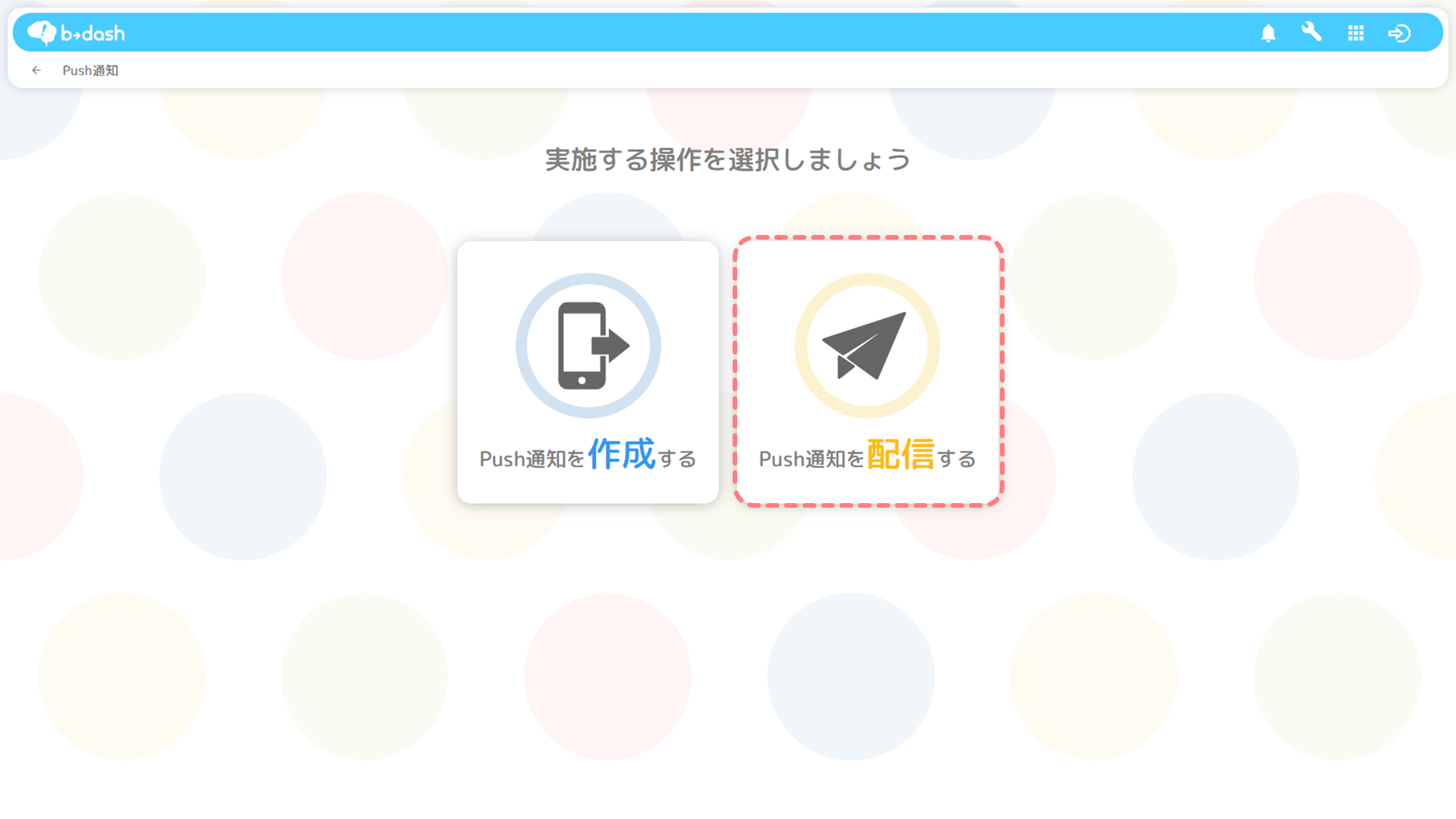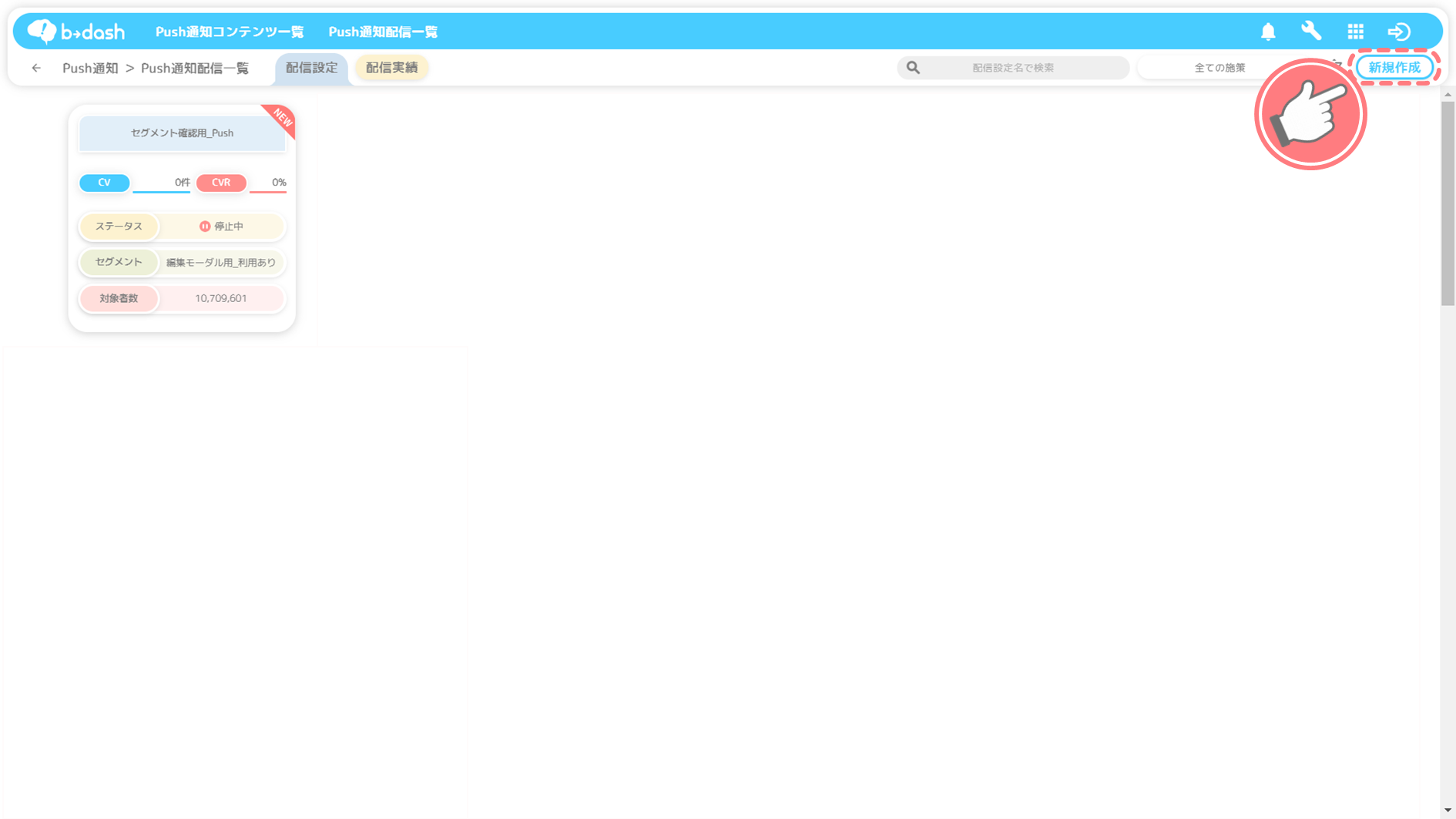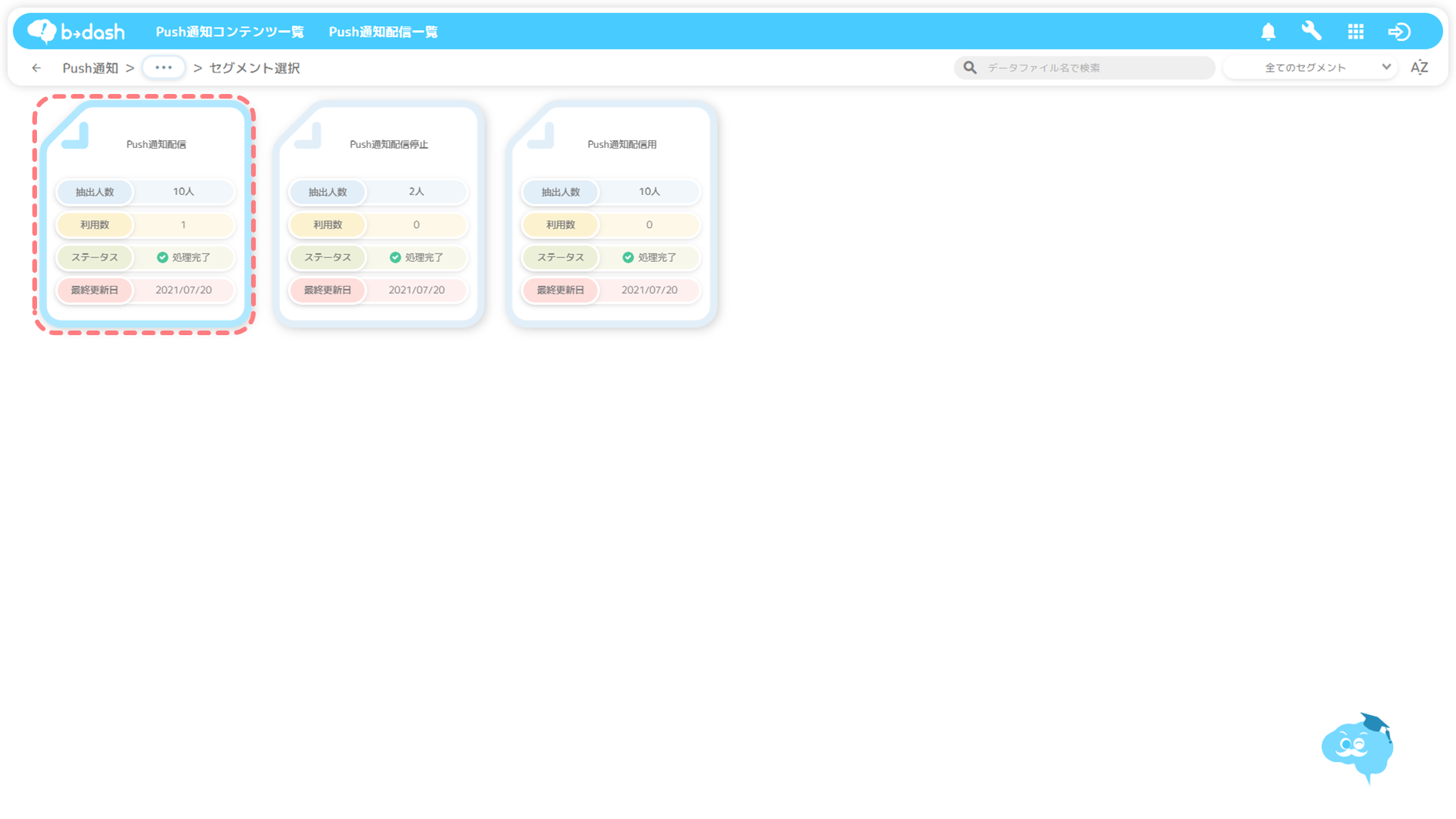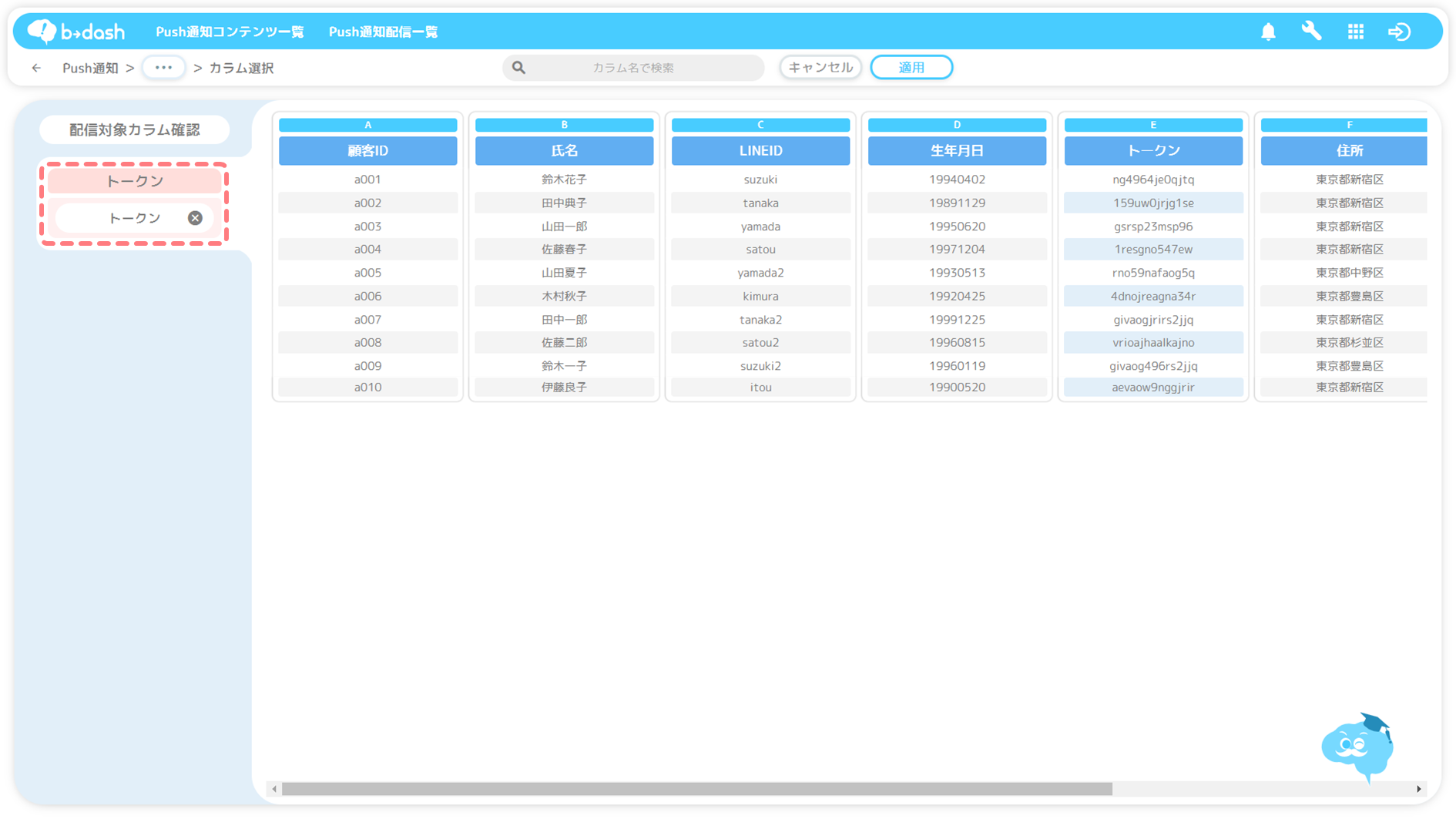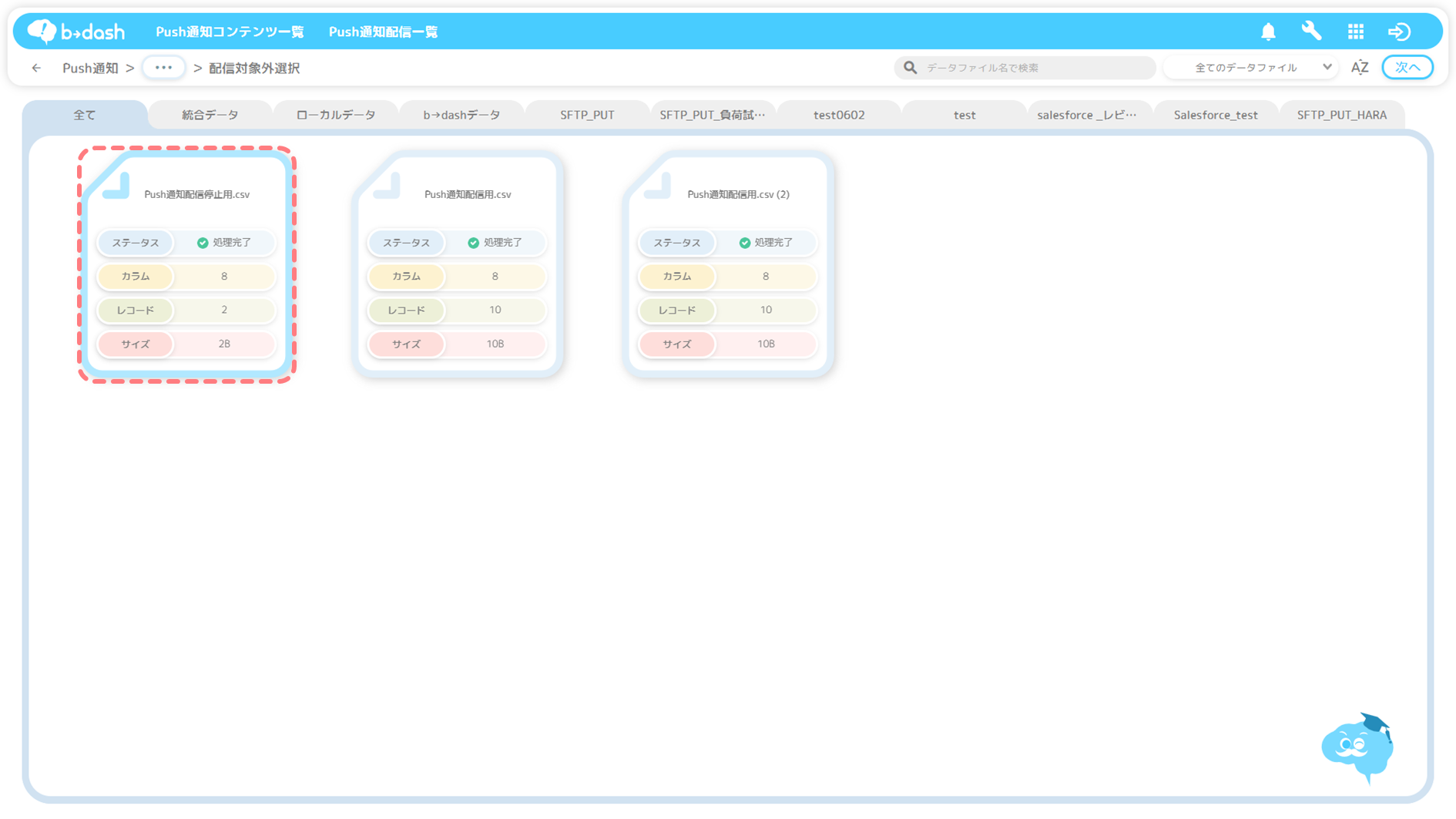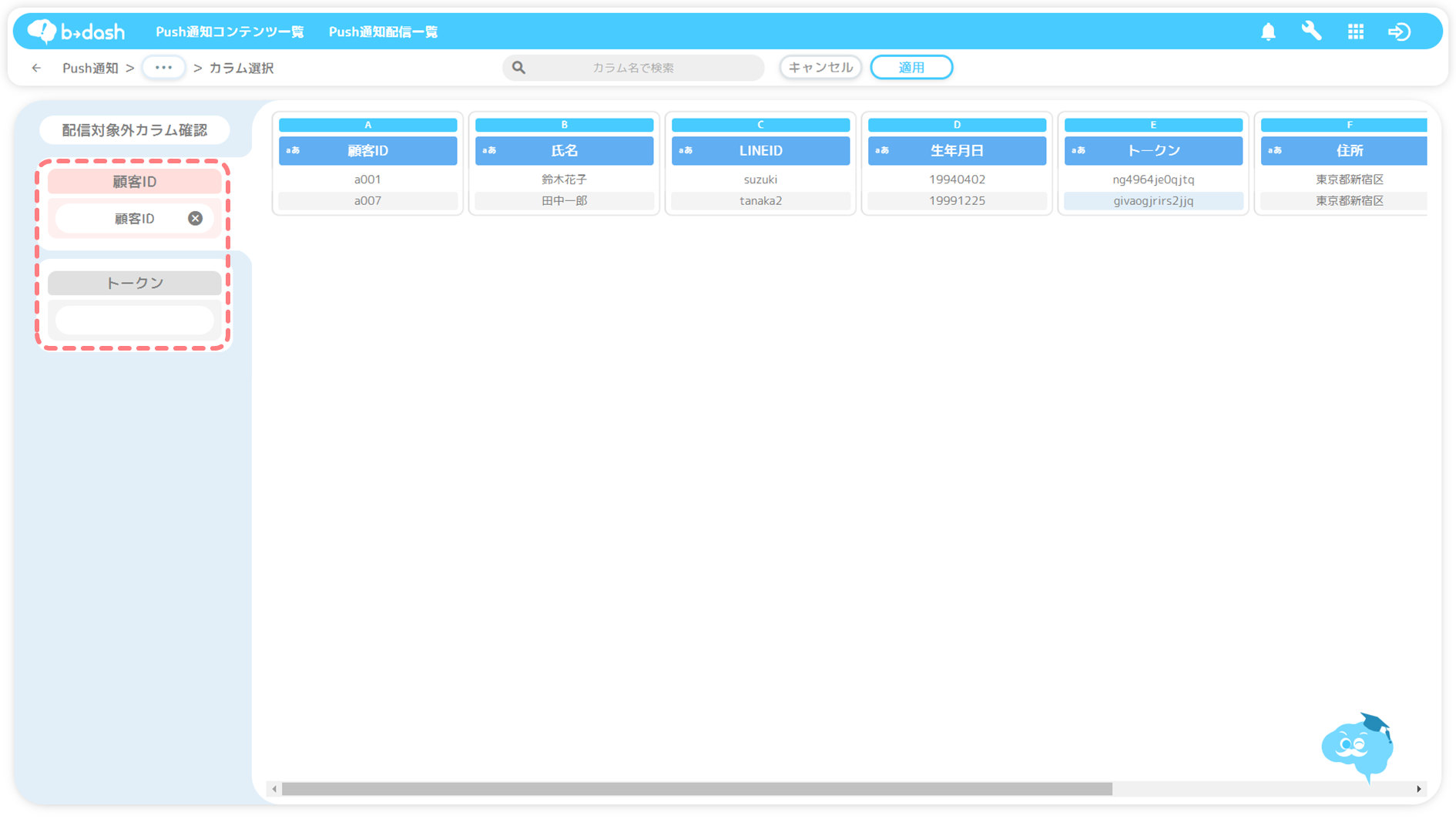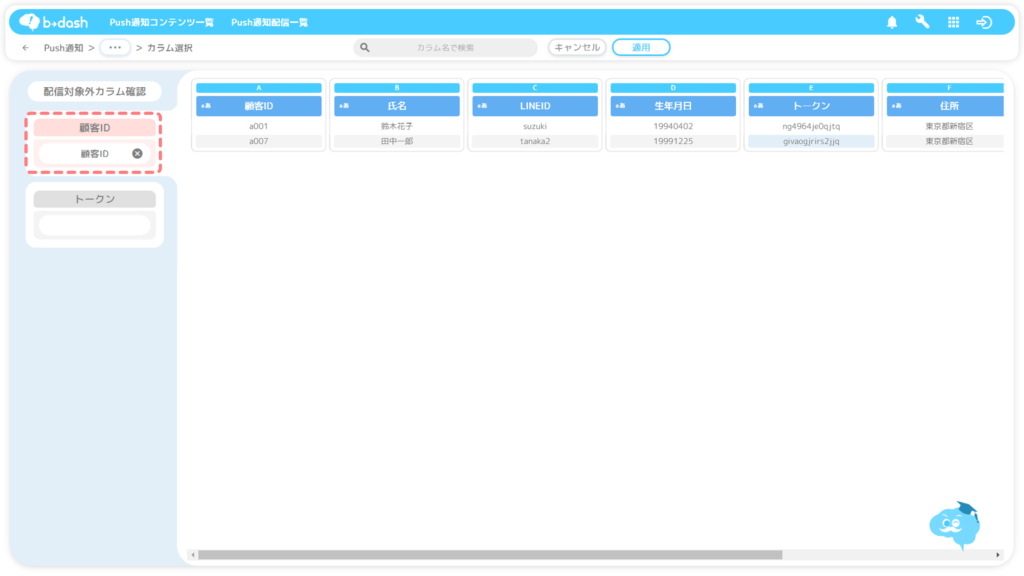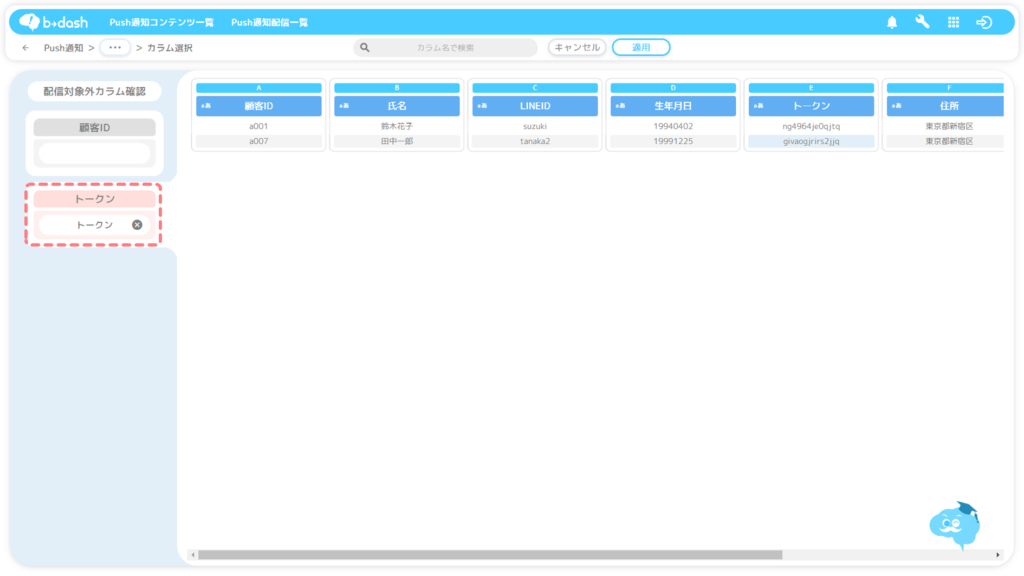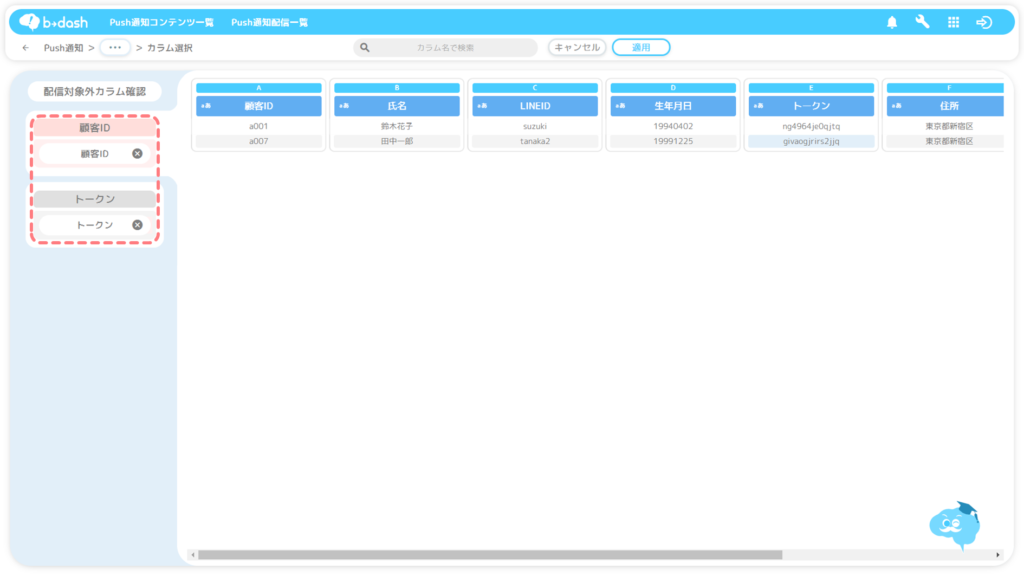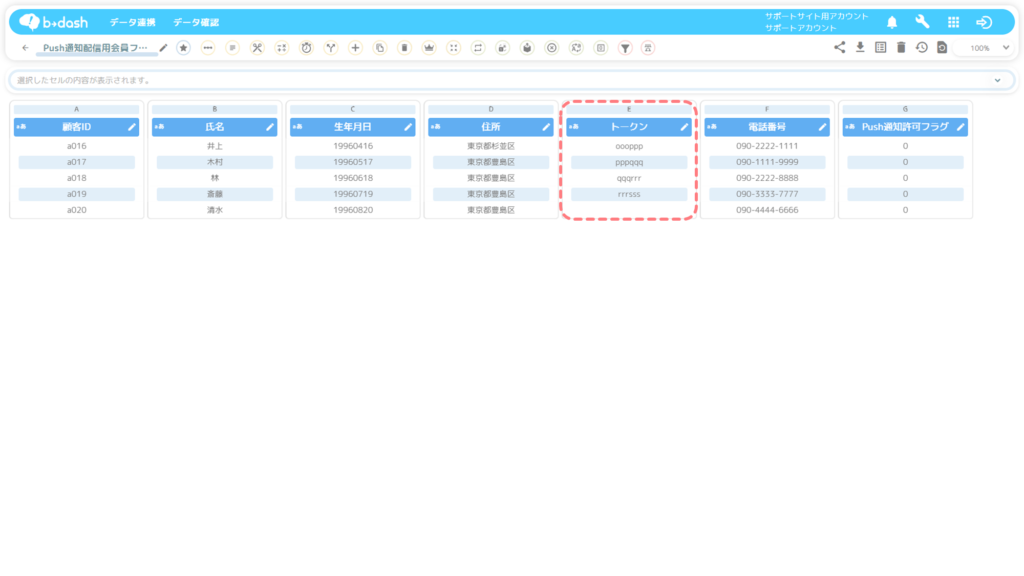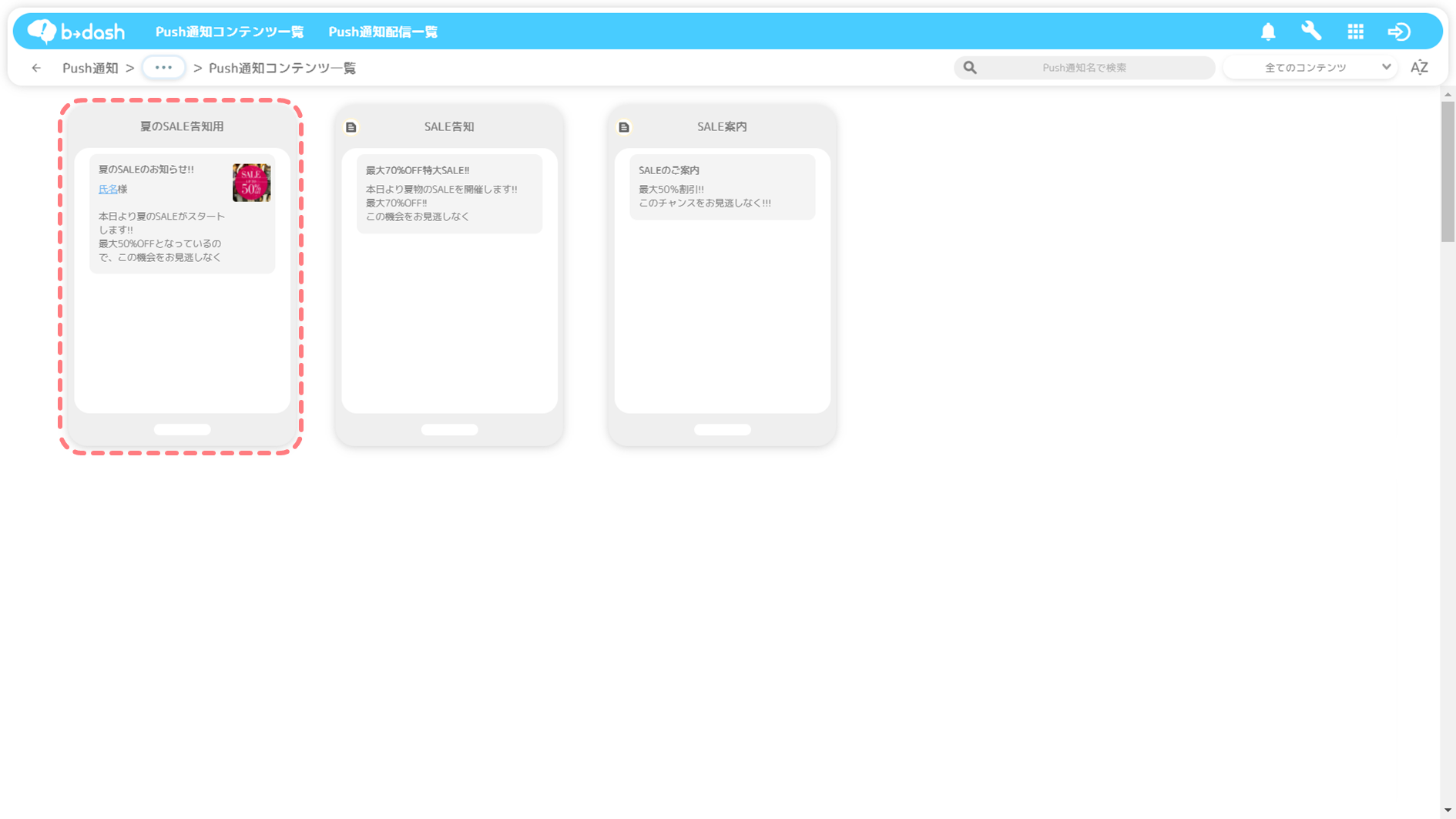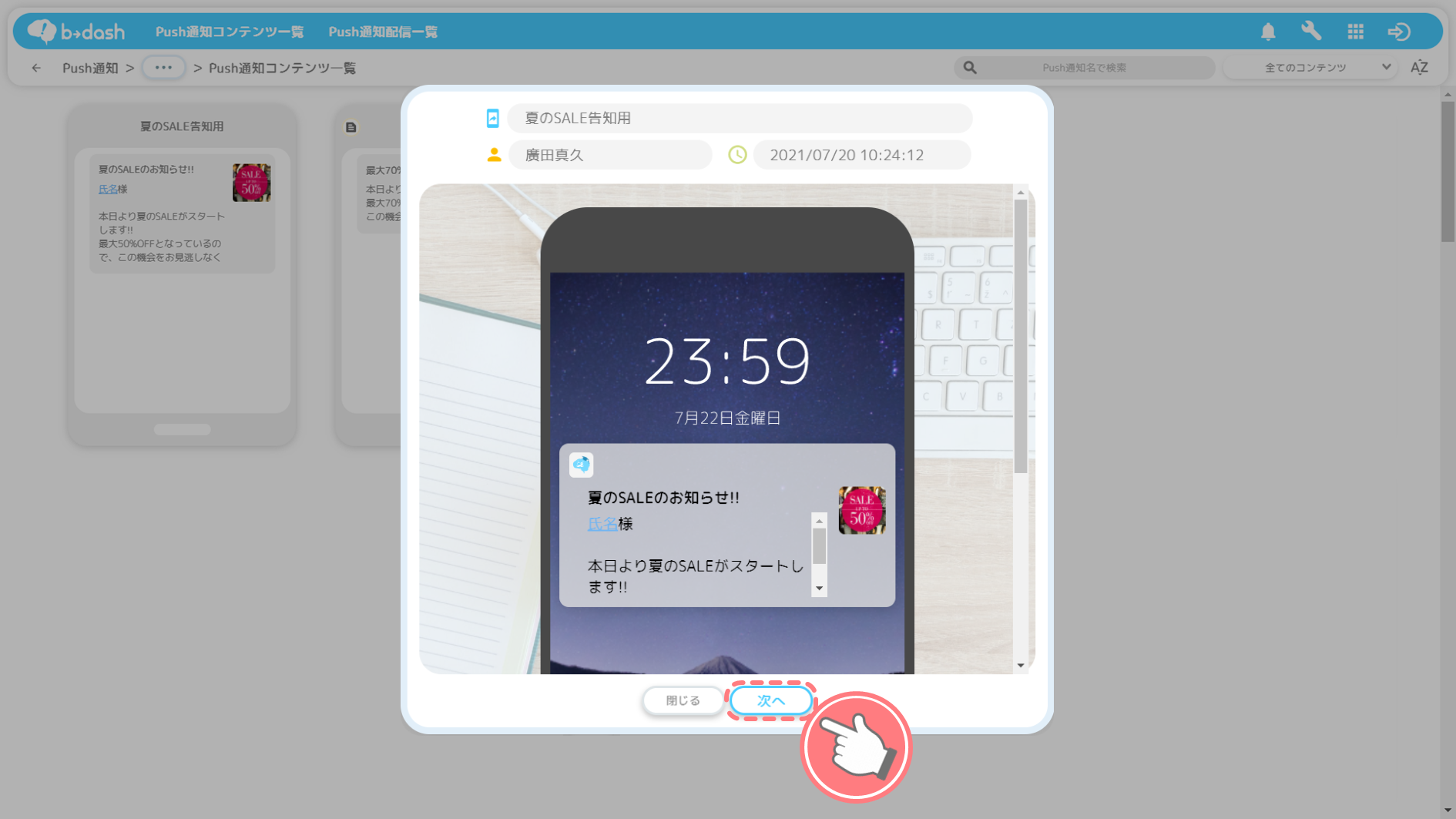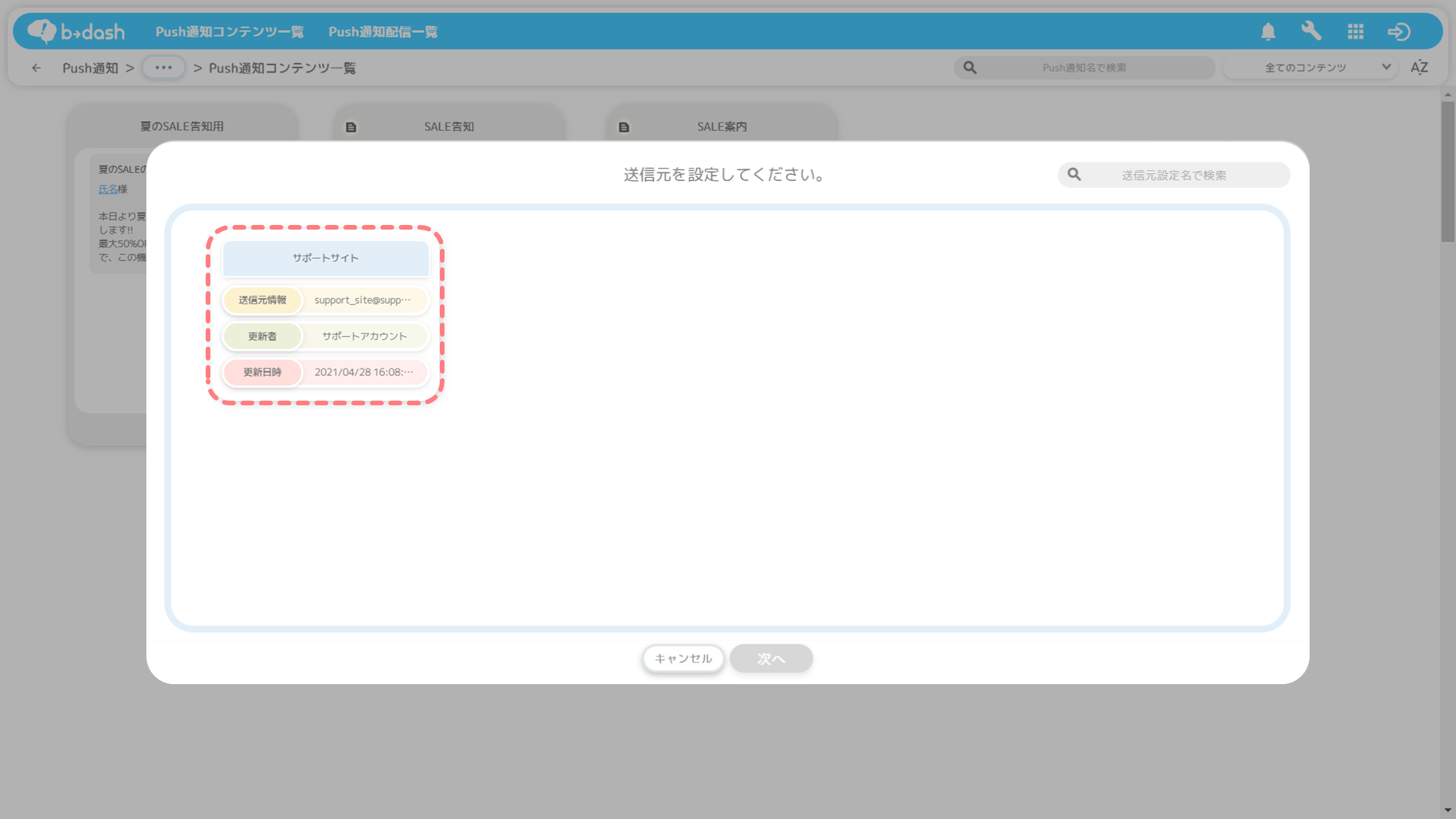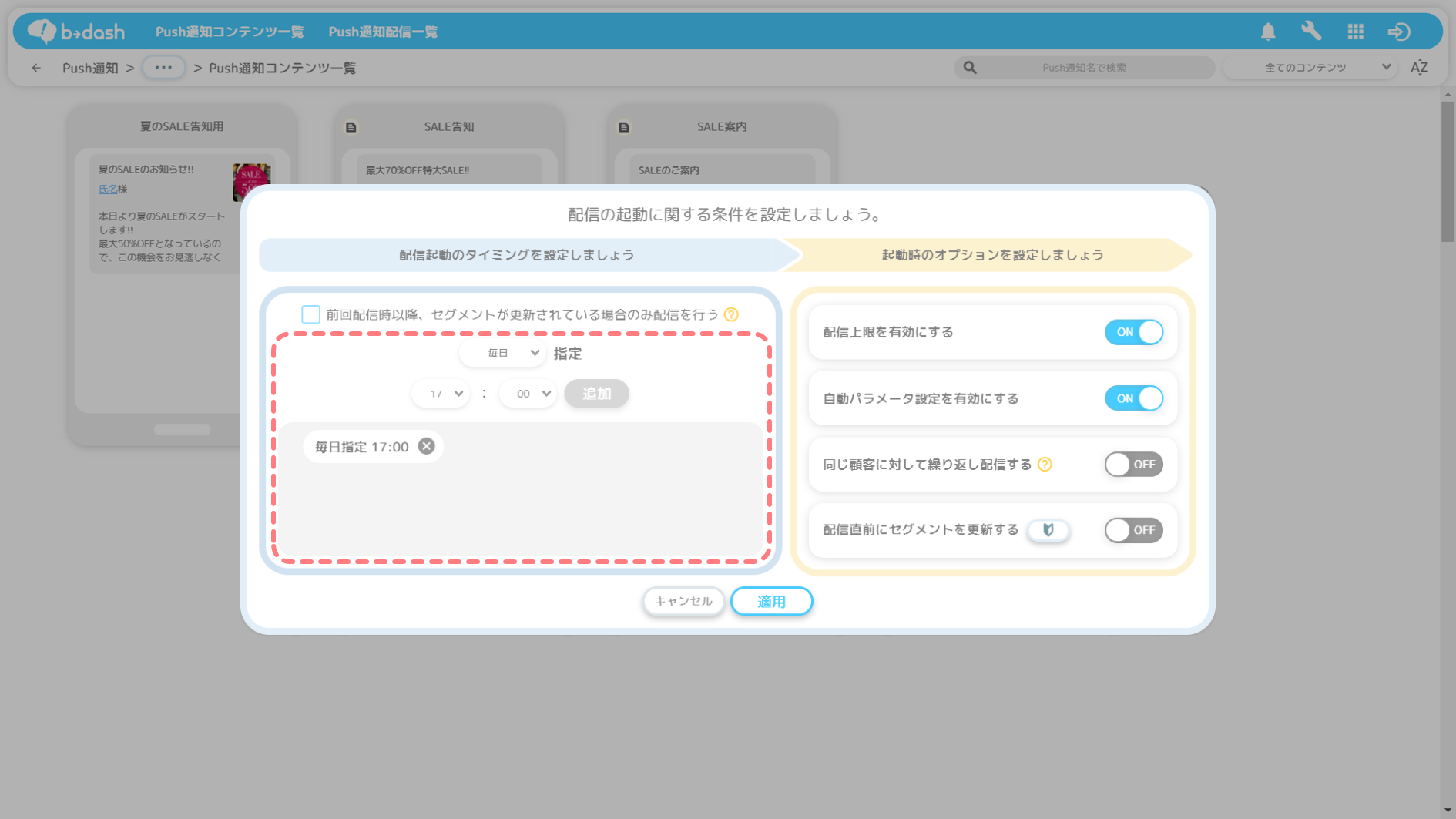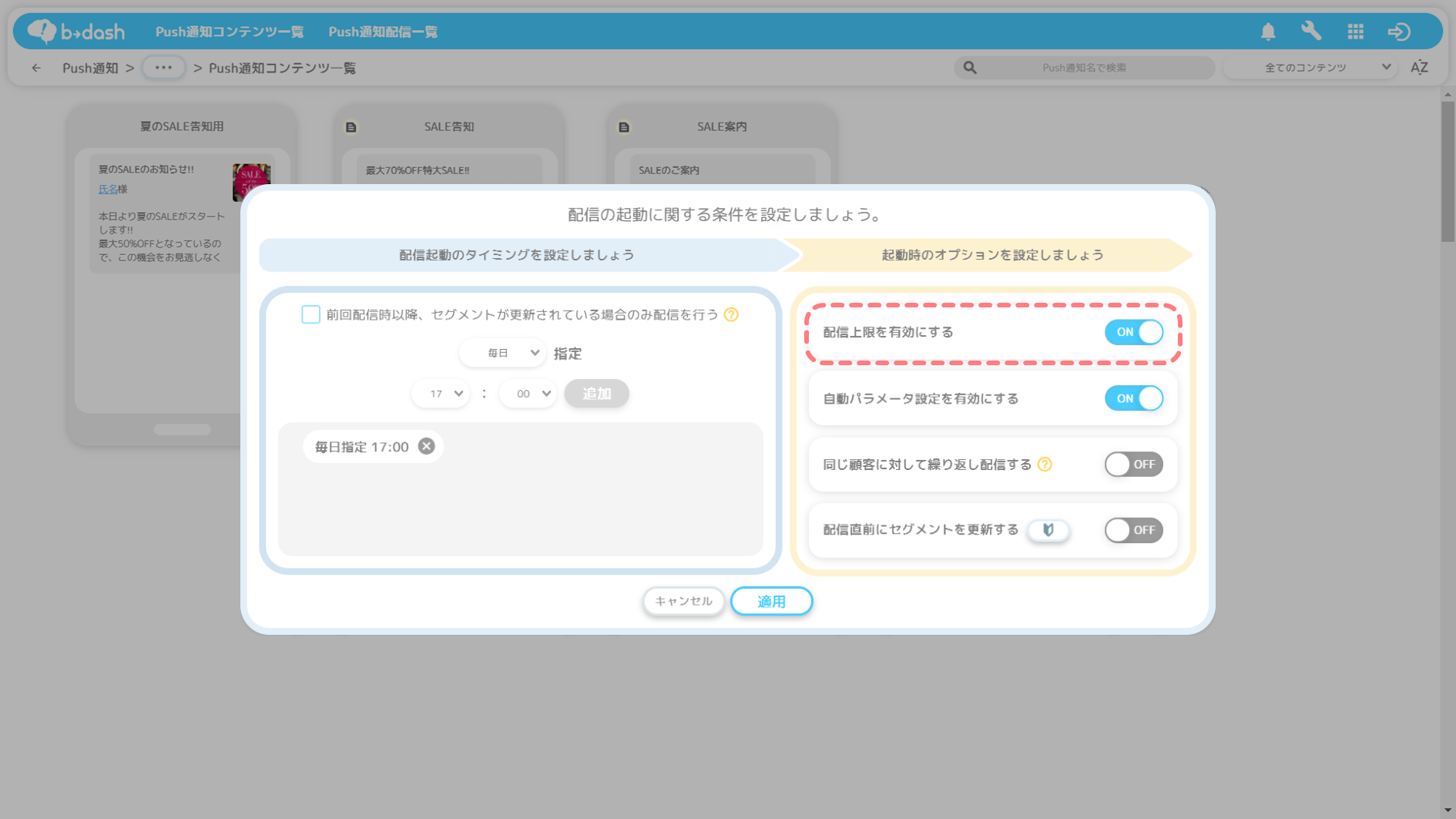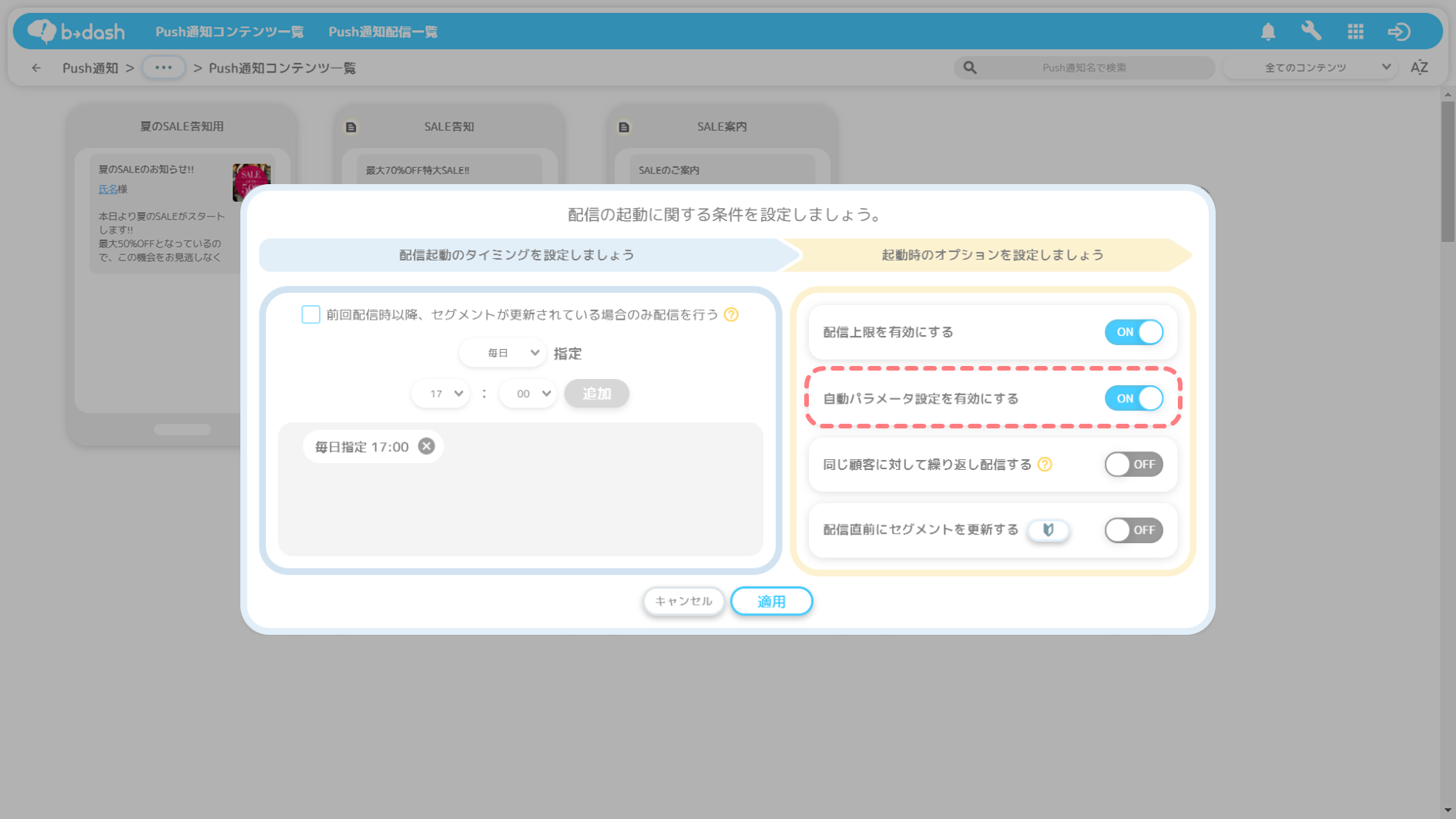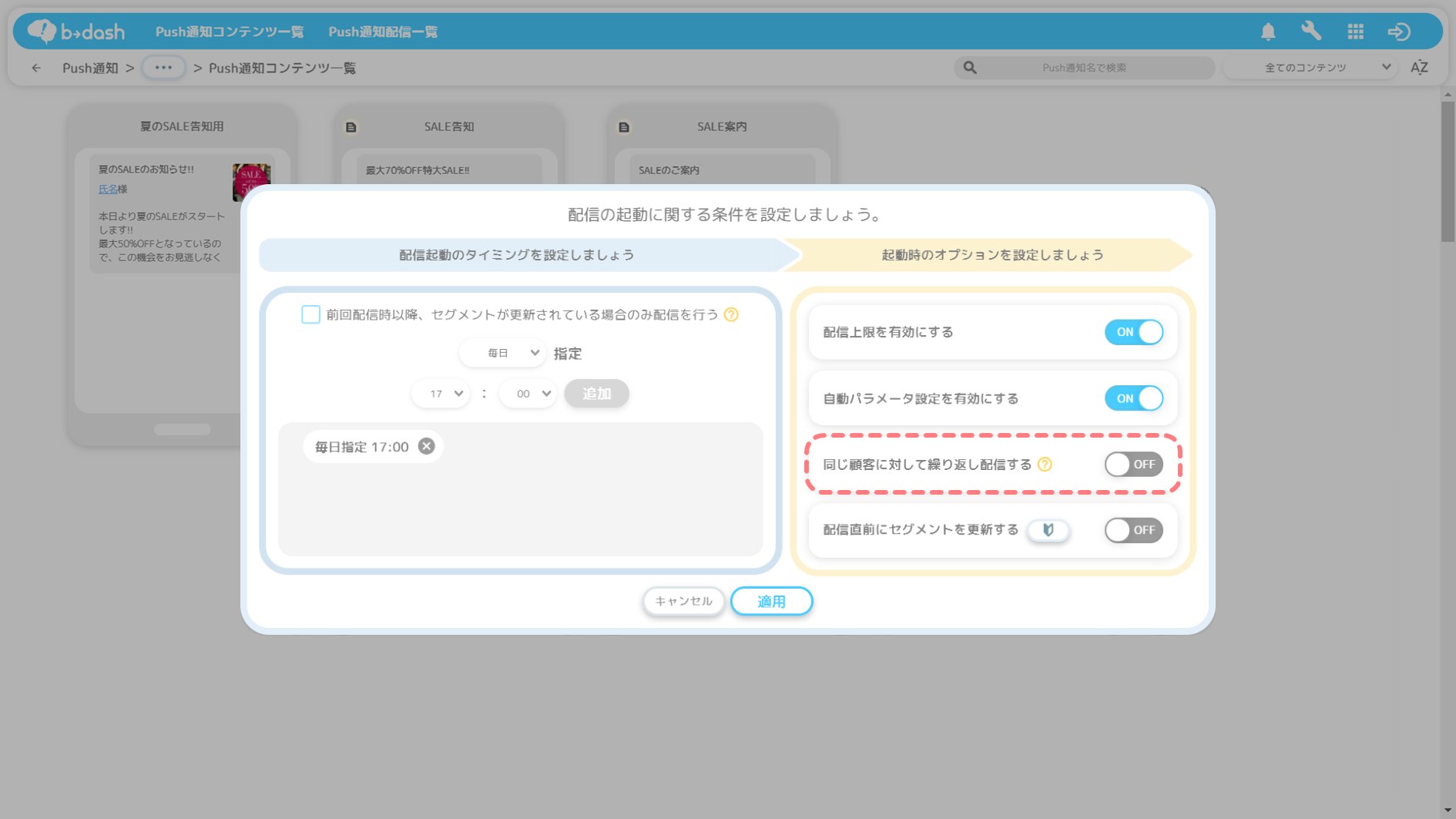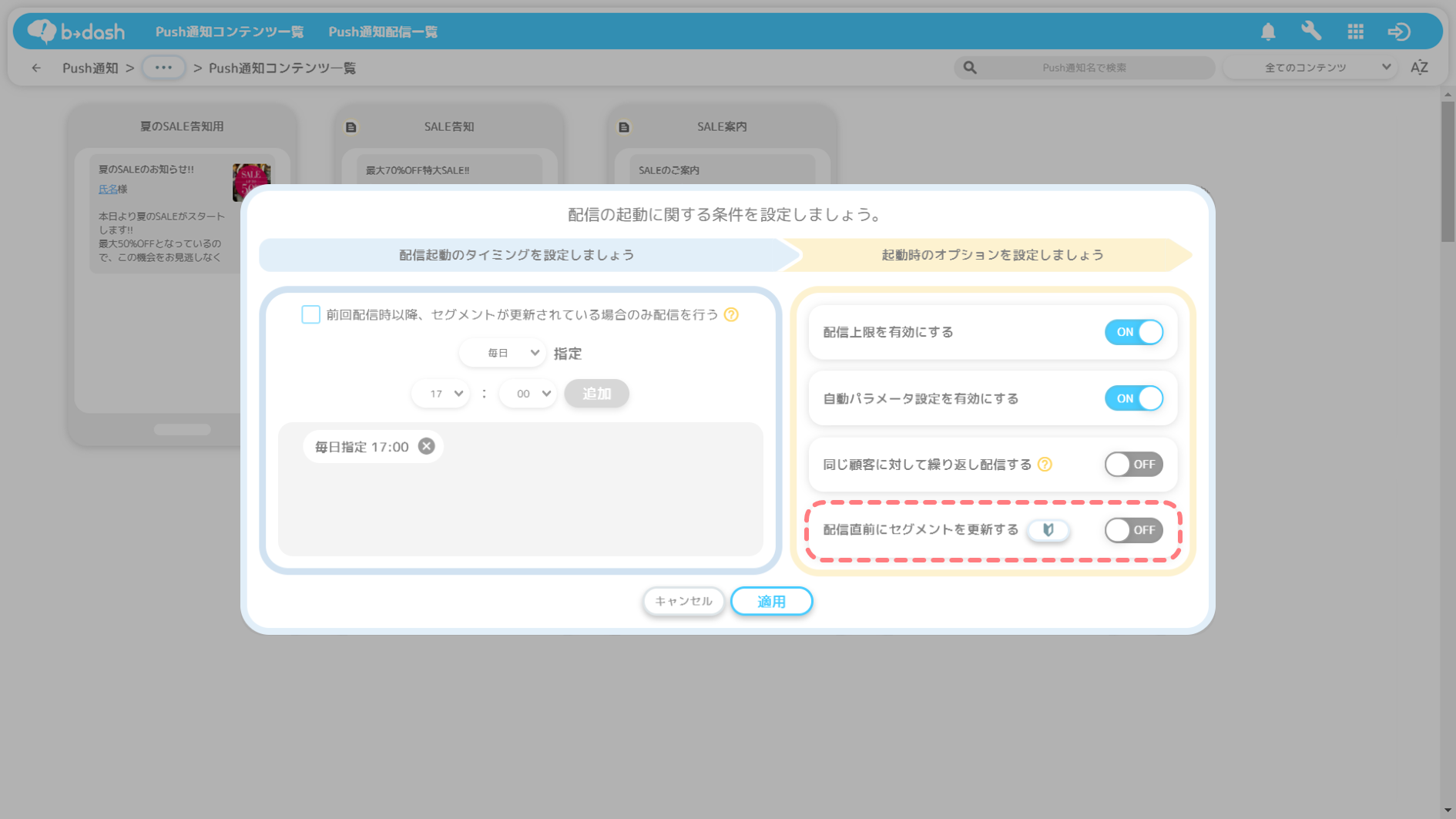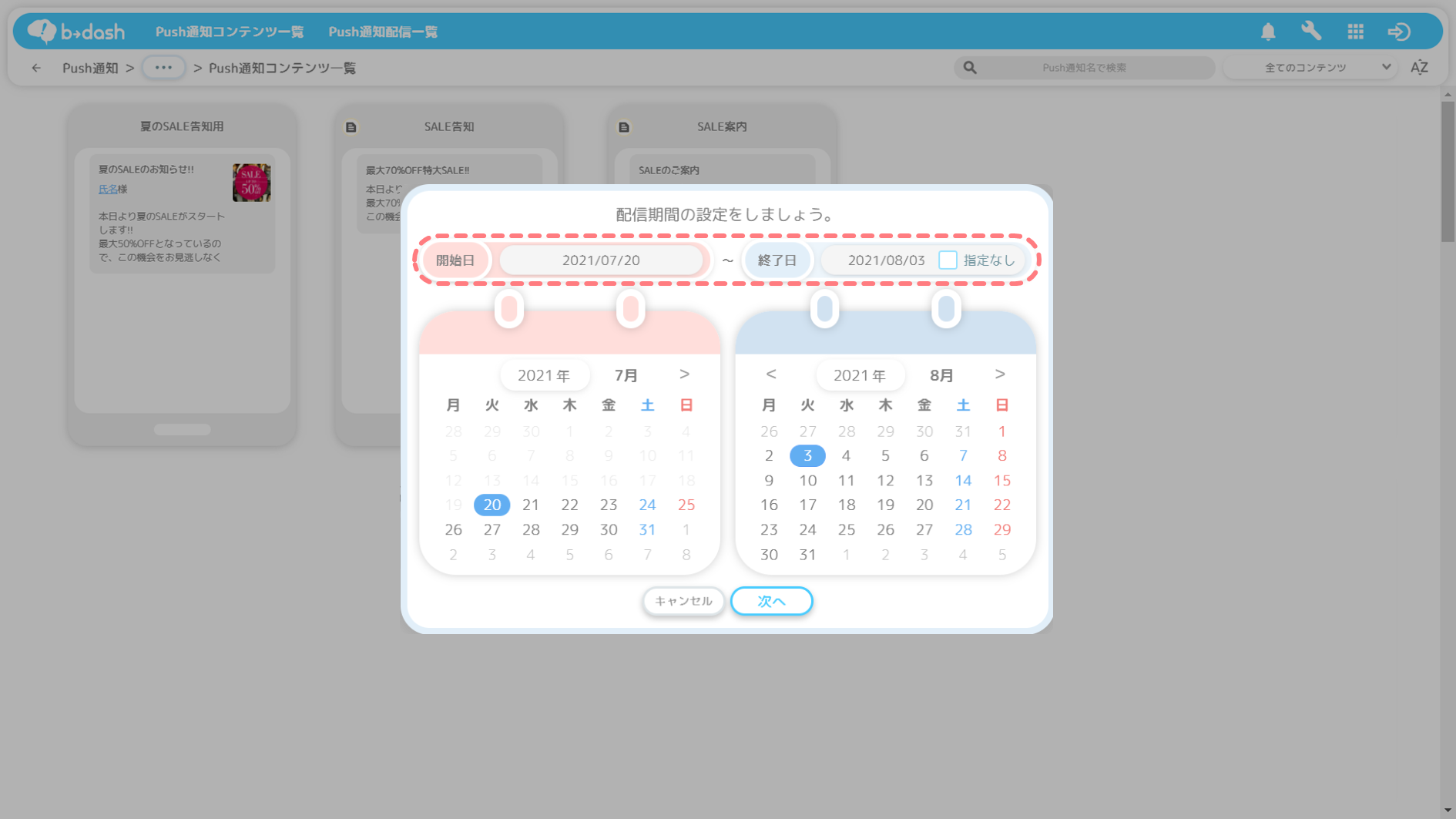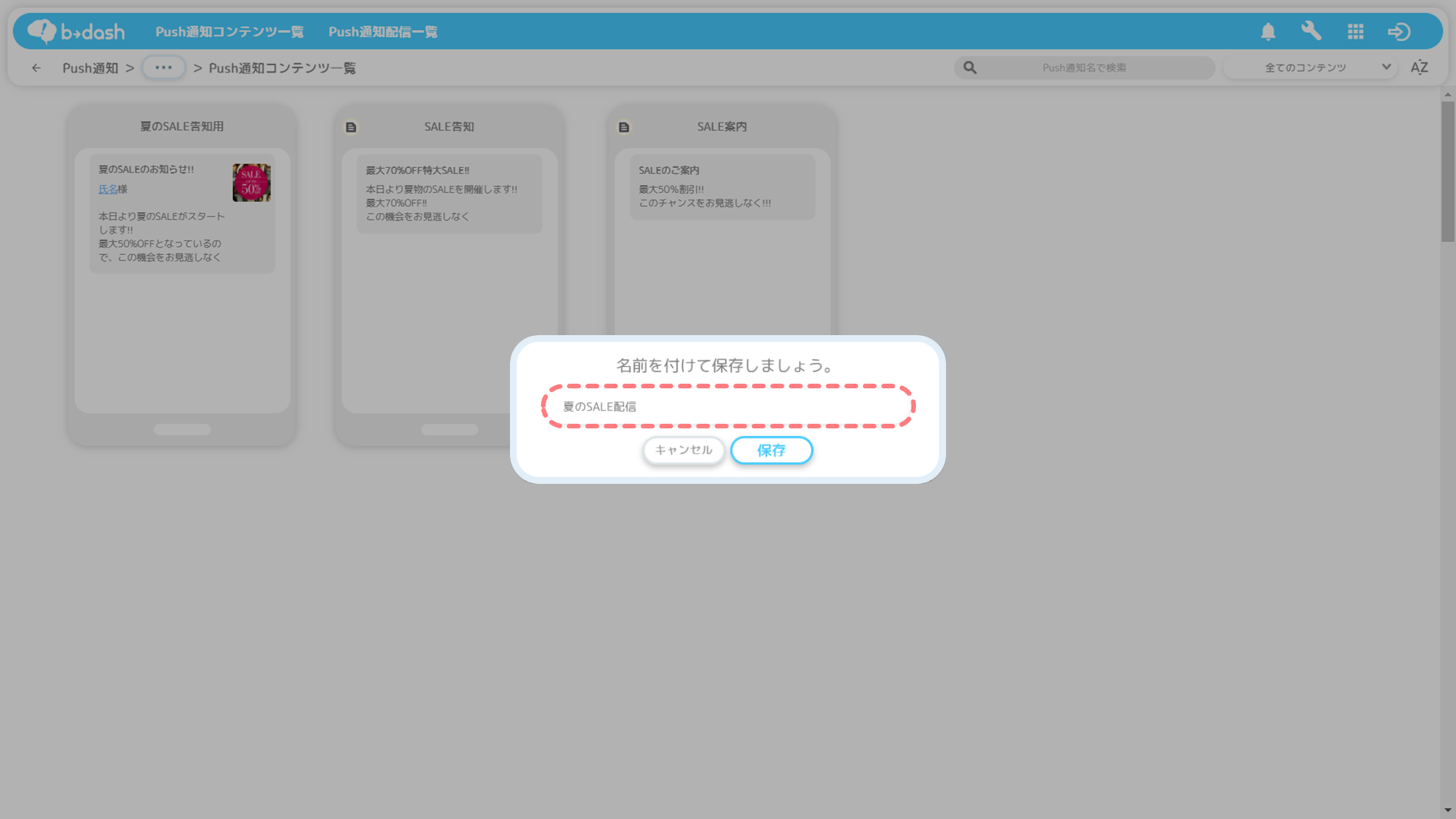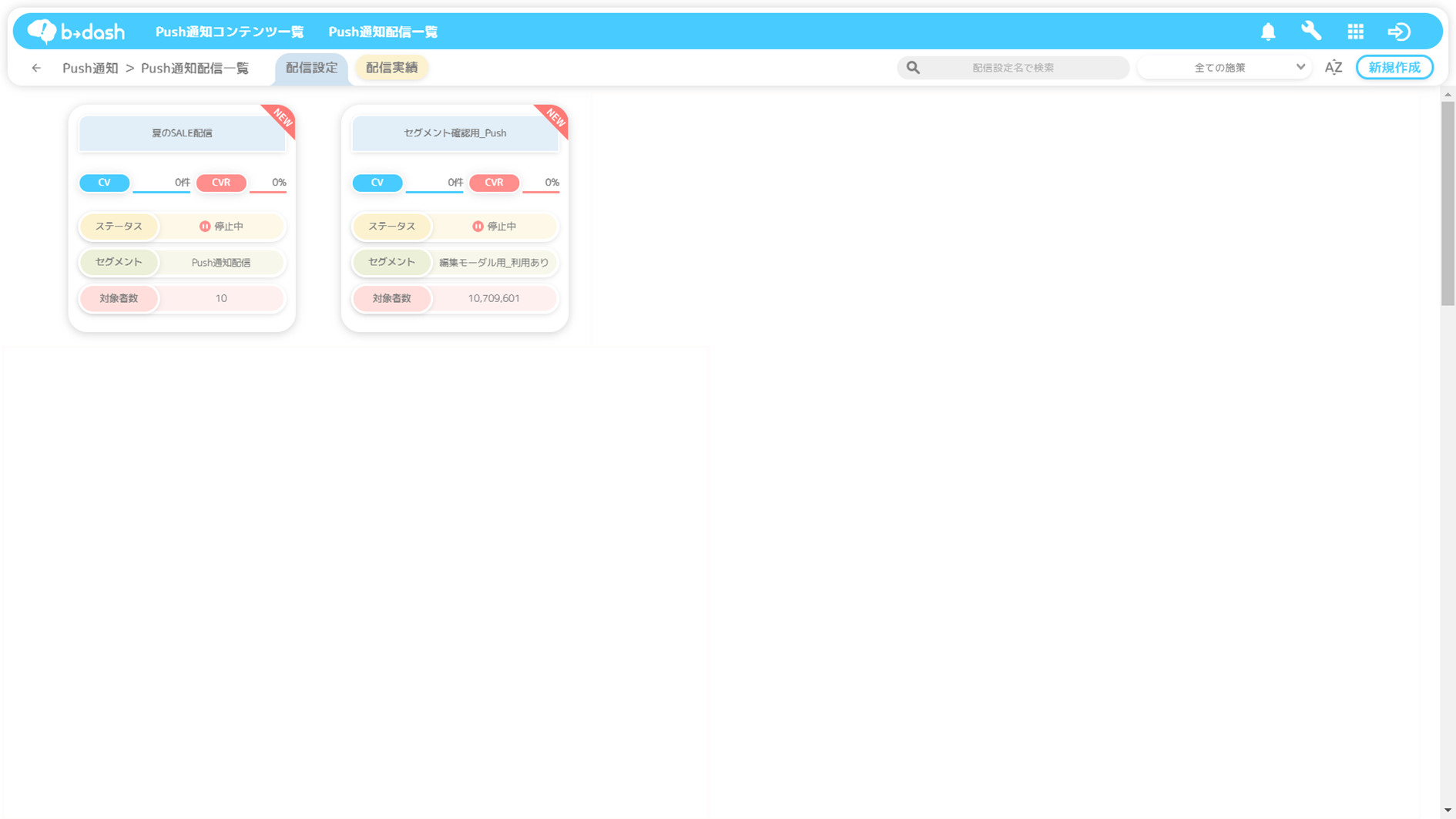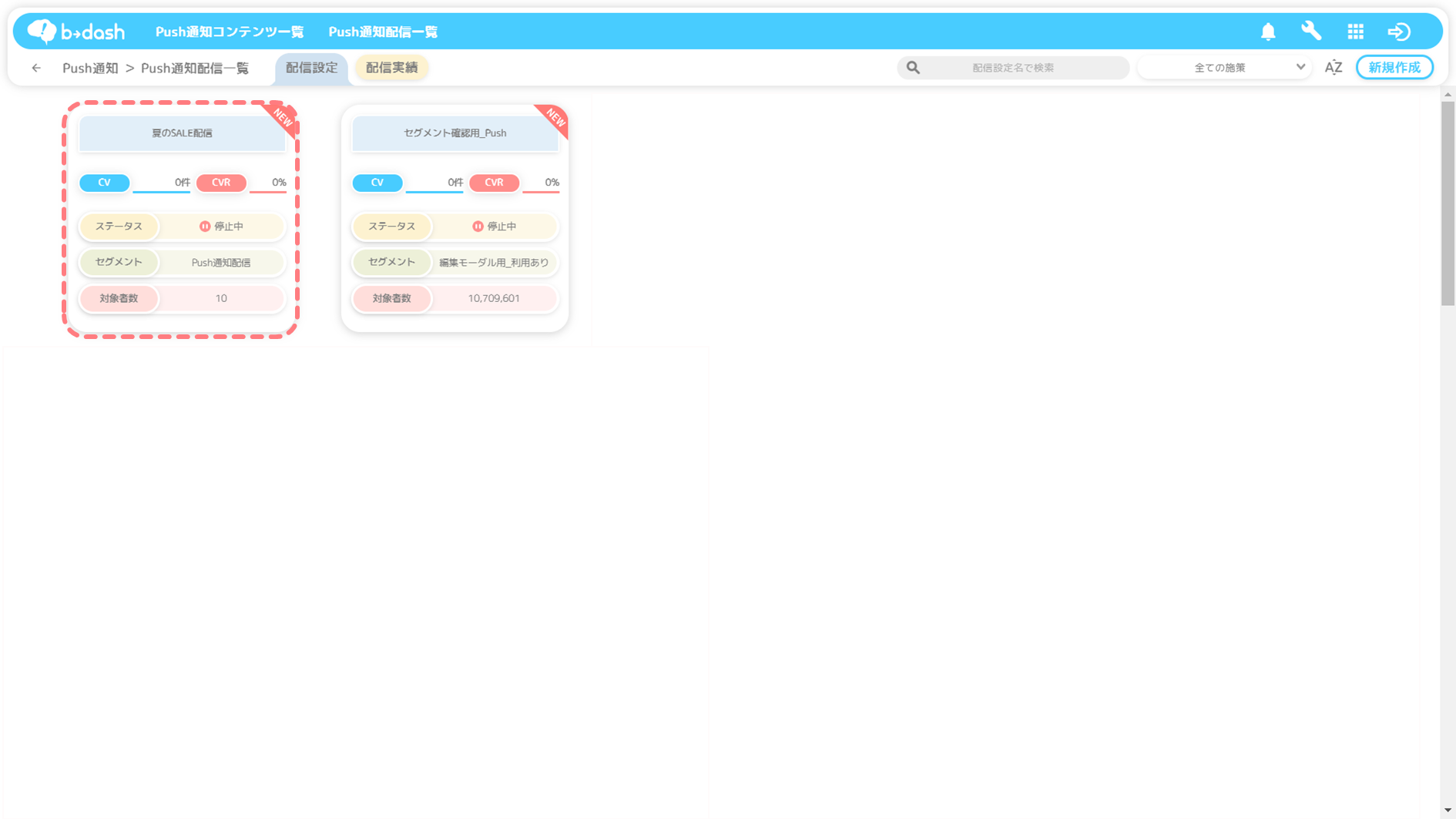目次
配信データを選択する
データファイルを選択する
「Push通知」をクリックします
「Push通知を配信する」をクリックします
「新規作成」をクリックします
「セグメント」を選択し、クリックします
「配信対象カラム」を選択し、「適用」をクリックします
「トークン」カラムの中に、同じトークンが存在する場合(複数のレコードに同じトークンが存在する場合)は、更新日時が最新の日時であるレコードのトークンに対してPush通知が実施され、重複してPush通知がされない仕組みになっています。
[任意]配信対象外データファイルを選択する
「配信対象外データファイル」を選択し、ダブルクリックします
また、ファイルを選択しない場合は、右上の「次へ」をクリックすることで設定自体をスキップすることができます。
「配信対象外カラム」に「顧客ID」か「トークン」のどちらかを選択し、「適用」をクリックします
どちらを選択するかは、配信対象として選択したデータファイルに対して「顧客ID」をキーに除外するレコードを指定したいか、「トークン」をキーに除外するレコードを指定したいかによって決定します。
「顧客ID」を選択した場合は、配信対象データファイルと、配信除外データファイルで「顧客ID」が共通するレコードを除外します
「トークン」を選択した場合は、配信対象データファイルと、配信除外データファイルで「トークン」が共通するレコードを除外します
「顧客ID」「トークン」のどちらも選択した場合、配信対象データファイルと、配信除外データファイルにおいて、「顧客ID」か「トークン」のどちらか1つでも共通するレコードが除外されます
「対象外データファイル」の人数は配信設定詳細画面と配信対象者モーダルので算出方法が異なります。それぞれの具体的な算出方法は以下をご参照ください。
配信設定詳細画面の「対象外データファイル」
配信設定詳細画面では、配信対象外データファイルの内、トークンカラムに値を持つレコードの件数を表示しています。
配信対象者モーダル内の「対象外データファイル」
配信対象者モーダルでは、配信対象外データファイルのレコード数を表示しています。(トークンカラムに値があるかどうかは考慮していません)
(参考)配信対象外データファイルのイメージ
レコード件数が5件あり、5件中4件のレコードがトークンカラムに値を保持している以下のような配信対象外データファイルがあるとします。
この場合は、配信設定詳細画面では「4人」、配信対象者モーダルのでは「5人」と表記されます。
Push通知行動ログデータのデータファイルは「配信に成功した」や「配信に失敗した」など、ユーザーがPush通知を受け取った際にとった行動情報を記録するデータファイルです。Push通知行動ログデータに取り込まれるデータのカラムは、以下の記事にご紹介していますので、ご確認ください。
「配信対象外データファイル」と
Push通知行動ログデータファイルの「配信除外数」の違い
Push通知行動ログデータファイルにおける「配信除外数」は、「配信対象外データファイルの設定」と異なり、以下の条件に合致した配信がカウントされます。
- 送信上限に到達しており、配信されなかった配信
- 顧客IDが異なるが、配信IDが重複しており、重複除外された配信
- 差込データのない(NULL/空値であった)配信
- Push通知の通知受信設定がONになっていない配信
- レコメンドデータのない(NULL/空値であった)配信
配信コンテンツを選択する
「配信コンテンツ」を選択し、クリックします
「適用」をクリックします
「送信元のPush通知アカウント」を選択し、「次へ」をクリックします
配信タイミング/期間を設定する
タイミングを設定する
「配信起動タイミング」を選択し、「追加」をクリックします
「前回配信時以降、セグメントが更新されている場合のみ配信を行う」機能は、セグメントの更新をトリガーにPush通知を自動配信したい場合に、チェックを入れて使用します。
このオプションにチェックを入れることで、セグメントの更新状況に基づいた配信が可能になります。
この機能の利用方法としては、以下2つのパターンがあります。
①「前回配信時以降、セグメントが更新されている場合のみ配信を行う」のみを使用する
②「前回配信時以降、セグメントが更新されている場合のみ配信を行う」+「指定日時」を使用する
各パターンの挙動については、以下をご参照ください。
①「前回配信時以降、セグメントが更新されている場合のみ配信を行う」のみを使用する
セグメントが更新されたタイミングで、自動的にPush通知が配信されます。
②「前回配信時以降、セグメントが更新されている場合のみ配信を行う」+「指定日時」を使用する
セグメントが更新された状態で、指定日時に到達するとPush通知が配信されます。
初回配信については、運用開始後にセグメントが更新されていない場合でも、指定した日時にPush通知が配信されます。
例えば、以下の画像のように設定した場合、セグメントが更新された状態で「13:00」に到達すると、Push通知が配信されます。
前回の配信以降、セグメントが更新されていないと「13:00」に到達してもPush通知が配信されません。
[任意]「配信上限を有効にする」のON/OFFを選択します
[任意]「自動パラメータ設定を有効にする」のON/OFFを選択します
[任意]「同じ顧客に対して繰り返し配信する」のON/OFFを選択します
「同じ顧客」とは、「設定しているコンテンツの配信対象者として、過去に1度でも抽出されたことがある顧客」を意味します。
そのため、配信対象者として抽出されたが、結果的にコンテンツが配信されなかった顧客も「同じ顧客」と判定されます。
例えば、あるコンテンツを1月の1カ月間毎日9時に配信する設定をした場合に、1月1日に抽出した配信セグメントと、1月2日に抽出した配信セグメントの両方に同一の顧客が含まれる可能性がありますが、このような場合において、過去に1度配信したことがある顧客に対して、2通目以降の配信を除外したい場合は、「同じ顧客に対して繰り返し配信する」を「OFF」にすることで実現が出来ます。
また、「同じ顧客」であるかどうかは「顧客ID」が同じであるかどうかによって判定されます。
[任意]「配信直前にセグメントを更新する」のON/OFFを選択し、「適用」をクリックします
この設定は、配信対象のセグメントの更新がされないまま、古いセグメントのデータでの配信を防ぐための機能です。セグメントの更新から配信までの猶予期間が短い場合やデータ連携頻度や配信頻度の高い場合に設定します。
※「セグメントの更新時にのみ配信する」の設定とは併用できません。また、他の配信設定で「セグメントの更新時にのみ配信する」の設定をしていても、配信されるといった影響はありません
期間を設定する
「配信期間」を選択し、「次へ」をクリックします
「名前」を入力し、「保存」をクリックします
配信一覧に表示されます
また、「対象者数」は配信対象として選択したセグメントが更新されるたびに、更新内容が反映されます。

-13.png)